Меня как ИТ-специалиста часто спрашивают, как сделать резервную копию и перенести пароли Wi-Fi с одного компьютера на другой. Вот краткий обзор процесса. Во-первых, вам нужно открыть Центр управления сетями и общим доступом на исходном компьютере. Оттуда щелкните сеть Wi-Fi, для которой вы хотите передать пароль, а затем откройте окно «Свойства». Далее выберите вкладку «Безопасность» и установите флажок «Показывать символы». Это покажет пароль Wi-Fi. Теперь откройте тот же Центр управления сетями и общим доступом на целевом компьютере. Нажмите на сеть Wi-Fi, к которой вы хотите подключиться, а затем откройте окно «Свойства». Введите пароль, который вы получили с исходного компьютера, и все готово!
Windows автоматически создает профиль для каждого WiFi, к которому вы подключаетесь для доступа в Интернет, чтобы упростить подключение к ним в другой раз на вашем компьютере. Однако что произойдет, если вы отформатируете свой компьютер и все данные будут потеряны, или если вы переключитесь на новый компьютер и вам понадобятся профили WiFi, сохраненные на вашем старом компьютере? По причинам, упомянутым выше, знание того, как создавать резервные копии и переносить пароли с одного компьютера на другой, очень полезно и может помочь, если вы окажетесь в любой из этих ситуаций. В этом посте мы рассмотрим несколько способов простого резервное копирование паролей WiFi и их передача с одной машины на другую.

Могу ли я перенести сохраненные пароли Wi-Fi с одного компьютера с Windows на другой?
Да, можно перенести сохраненные пароли WiFi с одного компьютера на другой, создав резервную копию профиля WiFi с помощью командной строки или стороннего приложения, а затем переместив его на новый компьютер.
Как сделать резервную копию и перенести пароли Wi-Fi с одного компьютера на другой
Если вы хотите сделать резервную копию паролей WiFi и перенести их с одного компьютера на другой, есть много способов сделать это:
библиотеки Windows 10
- Резервное копирование и восстановление пароля WiFi с помощью командной строки
- Используйте свою учетную запись Microsoft для синхронизации ваших паролей
- Используйте стороннее приложение
1] Резервное копирование и восстановление пароля WiFi с помощью командной строки
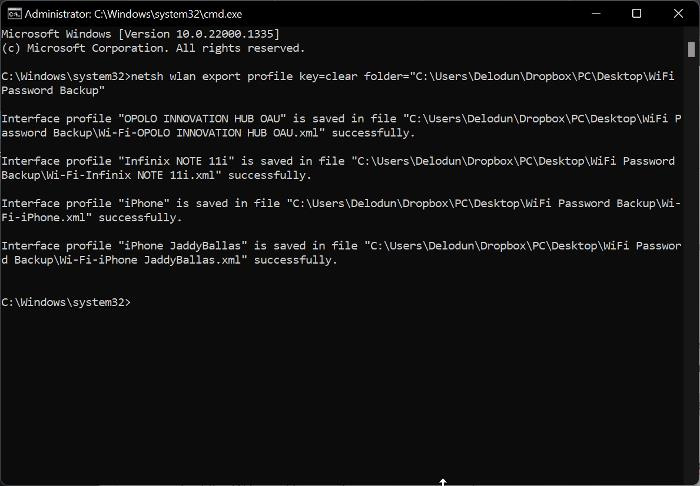
Вы можете создать резервную копию своих паролей WiFi на компьютерах с Windows, а также восстановить их на другом компьютере с помощью командной строки. Этот метод довольно прост, и все, что вам нужно сделать, это выполнить следующие шаги:
- Щелкните правой кнопкой мыши пустое место на экране рабочего стола, выберите Новый, и нажмите на Папка .
- Переименуйте новую папку, созданную как Резервное копирование пароля WiFi .
- Щелкните правой кнопкой мыши папку и выберите скопировать как путь из выпадающего меню.
- Теперь перейдите к Поиск Windows , тип команда, и выберите Запустить от имени администратора на правой панели.
- После запуска скопируйте и вставьте приведенную ниже команду в командную строку.
- <путь к папке> часть команды следует заменить на путь, который вы скопировали ранее. Вы можете вставить сразу после пустая папка = часть команды. Следовательно, в моем случае у меня есть что-то вроде этого:
- После правильного ввода команды нажмите входит запустить его.
- Теперь откройте папку резервного копирования пароля WiFi, которую мы создали ранее, и вы увидите .xml файл, созданный для каждого из профилей WiFi на вашем компьютере.
- Вы можете скопировать эти файлы на флешку для создания пароля и открыть их в браузере. Если вы решите открыть один из файлов, вы найдете пароль WiFi для профиля между КлючМатериал раздел.
Кроме того, вы можете перенести профили, резервные копии которых были сохранены на USB-накопителе, на другой компьютер, выполнив следующие действия:
Windows Media Player не может найти информацию об альбоме
- Подключите USB к новому компьютеру и скопируйте Резервное копирование пароля WiFi папка.
- На Окно поиска Windows , тип команда и выберите Запустить от имени администратора .
- Скопируйте и вставьте приведенную ниже команду в командную строку; однако пока не нажимайте Enter.
- Перейдите в папку резервной копии пароля WiFi, которую вы только что переместили на свой компьютер, откройте ее, щелкните правой кнопкой мыши один из XML-файлов и нажмите скопировать как путь .
- Теперь вернитесь к окнам командной строки и замените «ПУТЬ» на путь, который вы только что скопировали, вставив его в эту часть. В моем случае у меня есть что-то вроде этого:
- ударять входит для запуска команды и сохранения профиля на новом компьютере.
Для этого метода вам нужно будет запустить команду для каждого XML-файла один за другим, чтобы передать все профили WiFi.
Связанный: Бесплатное программное обеспечение для обнаружения и поиска паролей WiFi для ПК с Windows
2] Используйте свою учетную запись Microsoft для синхронизации паролей.
Если вы не хотите использовать описанный выше метод для переноса своего пароля WiFi с одного компьютера, вы также можете синхронизировать их, используя свою учетную запись Microsoft. Это сохранит все профили паролей WiFi на всех устройствах, подключенных к вашей учетной записи Microsoft. Следовательно, этот метод рекомендуется, если вы хотите поделиться паролями WiFi с персональным компьютером.
Вот шаги, чтобы использовать этот метод:
- Нажимать Виндовс + я открыть Настройки на твоем компьютере.
- На странице настроек нажмите на Счета и выберите Резервное копирование Windows .
- Теперь убедитесь, что ползунок находится впереди Запомнить мои предпочтения включены. Кроме того, нажмите на стрелку рядом с ползунком и установите флажок для Пароли и другие Настройки Windows параметры.
Вы можете включить эту функцию в Windows 11/10 следующим образом:
удаленный компьютер требует аутентификации на уровне сети, которую ваш компьютер не поддерживает
- Открыть Настройки на компьютере.
- В поле поиска введите Синхронизируйте свои настройки и откройте его.
- На появившейся странице выберите синхронизацию паролей, настроек Windows и прочего.
3] Используйте стороннее приложение
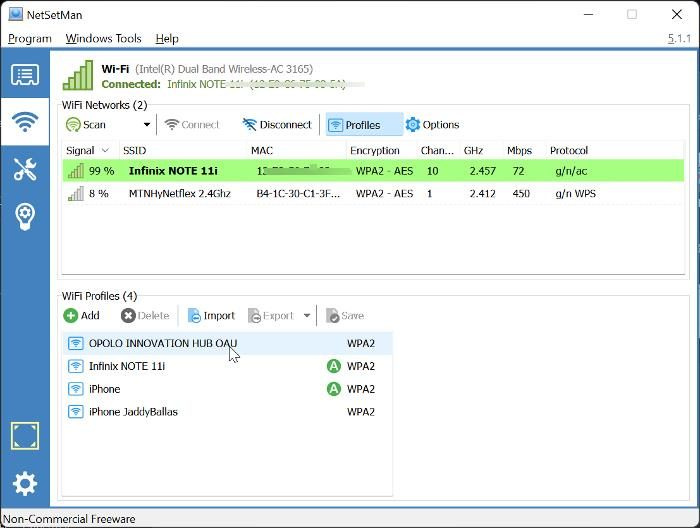
Есть также несколько сторонних приложений, которые вы можете использовать для резервного копирования и переноса паролей WiFi с одного компьютера на другой, и в этой статье мы рекомендуем NetSetMan. Это бесплатное программное обеспечение очень простое в использовании и избавляет вас от длительного процесса выполнения команд для резервного копирования и передачи паролей WiFi. Кроме того, вы можете либо установить программу на свой компьютер, либо использовать ее как переносное приложение, которое нужно запускать от имени администратора.
Ниже приведены шаги по использованию NetSetMan для передачи паролей WiFi:
- Скачайте и установите NetSetMan.
- Запустите приложение и нажмите кнопку Wi-Fi вкладка
- Нажимать Профили в верхней части окна «Сети WiFi», чтобы отобразить профили WiFi, сохраненные на вашем компьютере.
- Теперь нажмите на профиль WiFi, который вы хотите передать, выберите Экспорт и выберите, сохранить ли его как зашифрованный или обычный текст.
- На появившейся странице выберите папку, в которой вы хотите сохранить XML-файл, и нажмите «Сохранить позже».
- Теперь вы можете скопировать файл XML на USB-накопитель, чтобы переместить его на компьютер, на который вы хотите перенести свои пароли WiFi.
- После перемещения XML-файла установите NetSetMan на новый компьютер и запустите его.
- Перейдите в раздел «Профили» приложения, как описано выше, и выберите «Импорт».
- Затем выберите XML-файл, который вы только что переместили, и нажмите Открыть .
Этот процесс создаст профиль WiFi с XML-файлом на вашем компьютере, чтобы вы могли подключаться к такому WiFi без пароля.
Читать: Как создать печатный QR-код для вашего пароля Wi-Fi
Где я могу просмотреть пароли WiFi, хранящиеся на компьютерах с Windows?
Для подключений WiFi, которые вы использовали хотя бы один раз на своем компьютере, создается профиль для каждого подключения WiFi для хранения их данных, таких как пароли. Следовательно, вы можете просмотреть пароли WiFi на своем компьютере, перейдя в пункт «Центр управления сетями и общим доступом» на панели управления Windows или с помощью стороннего приложения, такого как WirelessKeyView.


![Код ошибки OneDrive 0x8004ded2 [Исправлено]](https://prankmike.com/img/onedrive/C0/onedrive-error-code-0x8004ded2-fix-1.webp)











